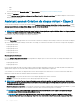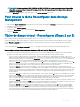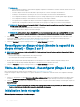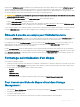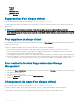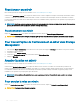Users Guide
Fractionner en miroir
Mon contrôleur prend-il en charge cette fonctionnalité ? Voir Fonctionnalités prises en charge.
Utilisez la tâche Fractionner en miroir pour séparer les données mises en miroir congurées à l'origine comme disque virtuel RAID 1, RAID 1
concaténé ou RAID 10. Le fractionnement d'un miroir RAID 1 ou RAID 1 concaténé crée deux disques virtuels non redondants concaténés.
Le fractionnement d'un miroir RAID 10 crée deux disques virtuels non redondants RAID 0 (segmentés). Cette opération ne provoque pas de
perte de données.
REMARQUE : Sous Linux, vous ne pouvez pas eectuer de fractionnement en miroir sur un disque virtuel monté. Vous ne pouvez
pas non plus eectuer un fractionnement en miroir sur le disque d'amorçage.
Fractionnement en miroir
Cliquez sur Fractionner en miroir. Pour quitter sans fragmenter le miroir, cliquez sur Retour à la page Disque virtuel.
PRÉCAUTION : Le disque virtuel n'est plus redondant après que vous avez eectué une opération de fractionnement en miroir.
Pour trouver l'option de fractionnement en miroir dans Storage
Management
1 Dans la fenêtre Server Administrator, sous l'arborescence du système, développez le Stockage pour acher les objets du contrôleur.
2 Développez un objet Contrôleur.
3 Sélectionnez l'objet Disques virtuels.
4 Sélectionnez Fractionner en miroir dans le menu déroulant de Tâches disponibles.
5 Cliquez sur Exécuter .
Annuler la mise en miroir
Mon contrôleur prend-il en charge cette fonctionnalité ? Voir Fonctionnalités prises en charge.
Utilisez la tâche Annuler la mise en miroir pour séparer des données mises en miroir et restaurer une moitié du miroir pour libérer de
l'espace. L'annulation de la mise en miroir d'un disque virtuel RAID 1 ou concaténé en RAID 1 produit un disque virtuel concaténé unique et
non redondant. L'annulation de la mise en miroir d'un disque virtuel RAID 10 produit un disque virtuel RAID 0 (segmenté) unique et non
redondant. Cette opération ne provoque pas de perte de données.
REMARQUE
: Sur les systèmes d'exploitation Linux, vous ne pouvez pas réaliser d'annulation de mise en miroir sur un dique
virtuel monté.
Pour annuler la mise en miroir :
Cliquez sur Annuler la mise en miroir. Pour quitter sans annuler la mise en miroir, cliquez sur Retour à la page Disque virtuel.
PRÉCAUTION
: Le disque virtuel n'est plus redondant.
140 Disques virtuels.